A Telegram felfedte, hogy az alkalmazás lehetővé teszi a felhasználók számára, hogy teljesen privát üzeneteket küldjenek az új automatikus törlés funkcióval . Így törölheti automatikusan az üzeneteket vagy küldhet önmegsemmisítő üzeneteket a Telegramon .
- Távirat
- Telegram Androidra
- Telegram iOS-hez
Útmutató az automatikus törlés aktiválásához a Telegramon
A Telegram már régóta rendelkezik az üzenetek automatikus törlésére szolgáló funkcióval, de csak a titkos csevegéseknél . Jelenleg a Telegram-felhasználók minden csevegésben használhatják ezt a funkciót. Ha engedélyezik, lehetőségük lesz egy bizonyos idő elteltével – 24 óra vagy 7 nap – törölni az üzeneteket.
Megjegyzés: Az Automatikus törlés aktiválása után küldött üzenetek továbbra is megjelennek a beszélgetésben.
Az üzenetek automatikus törlésének engedélyezése a Telegram for Android alkalmazásban
1. Először frissítse a Telegramot a legújabb verzióra. Ezután nyissa meg a Telegramot, és érintsen meg egy csevegést, amelynek üzeneteit automatikusan törölni szeretné.
2. Érintse meg a 3 pontos menüt a jobb felső sarokban.
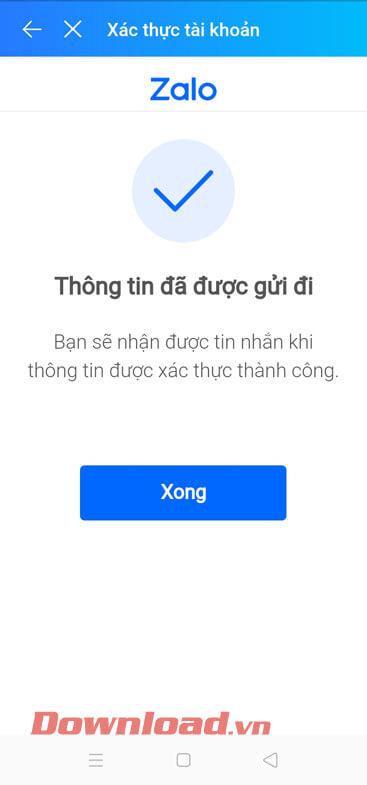
3. Érintse meg az Előzmények törlése elemet .
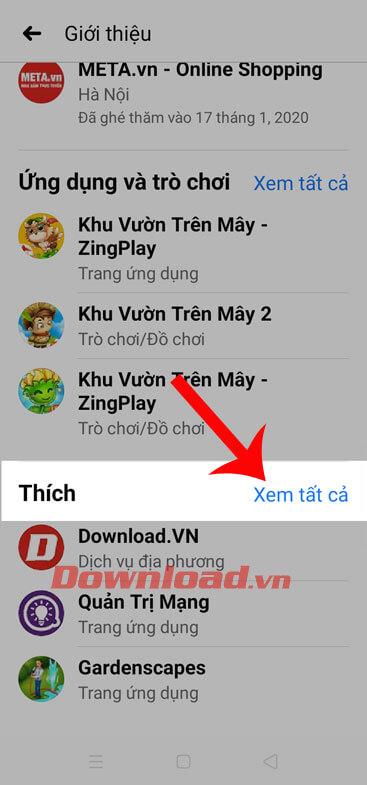
4. Az alábbiakban az Üzenetek automatikus törlése ebben a csevegésben opciót láthatja . Húzza be a csúszkát a kívánt idő beállításához 24 óra vagy 7 nap között – ez a 2 időtartam az üzenet beállítása után érhető el, és automatikusan eltűnik. Ezután érintse meg az Automatikus törlés engedélyezése lehetőséget .
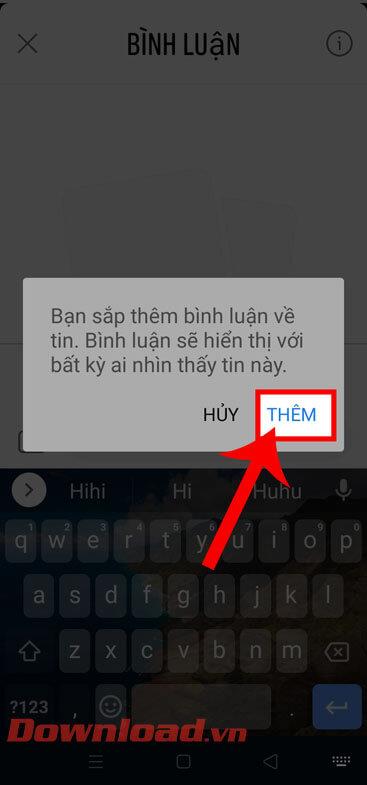
Ez a funkció most engedélyezve van. Az üzenet eltűnéséig hátralévő időt ellenőrizheti, ha megérinti. Ezzel megnyílik egy kis menü és alatta egy automatikus törlési időzítő.
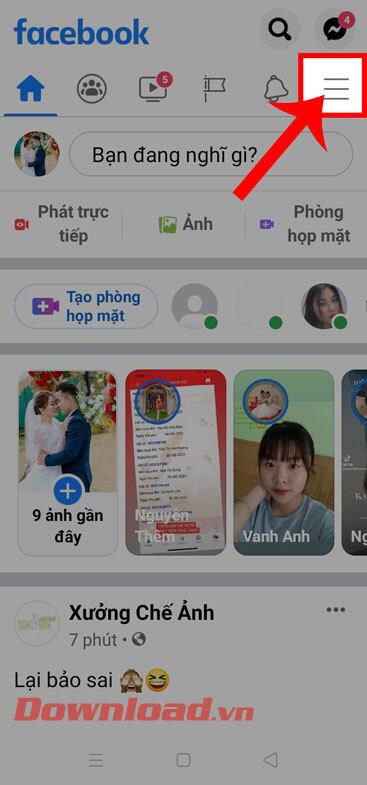
Az üzenetek automatikus törlésének engedélyezése a Telegram for iOS alkalmazásban
- Az Androidhoz hasonlóan nyissa meg a Telegram alkalmazást iOS rendszeren, és koppintson arra a csevegőablakra, ahol be szeretné kapcsolni az automatikus törlés funkciót.
- Érintse meg és tartsa lenyomva az üzenetet, majd érintse meg a Kiválasztás gombot .
- Koppintson a Csevegés törlése elemre a bal felső sarokban.
- Koppintson az Automatikus törlés engedélyezése elemre .
- Ne felejtse el beállítani a korábbi üzenetek automatikus törlésének idejét, majd koppintson a Kész elemre .

Az Automatikus törlés aktiválása után elküldött összes üzenet automatikusan törlődik. Ha meg szeretné tudni, mennyi idő van hátra az üzenet törléséig, érintse meg és tartsa lenyomva, és az alábbiakban megjelenik egy hátralévő időzítő.
Az üzenetek automatikus törlésének engedélyezése a Telegram PC-n
1. Nyissa meg a Telegram alkalmazást a számítógépen, és kattintson arra a csevegőablakra, ahol engedélyezni kívánja az automatikus üzenettörlés funkciót.
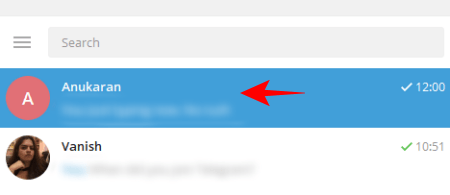
2. Ezután a jobb oldalon kattintson a 3-pontos menüre a csevegőablak jobb felső sarkában.
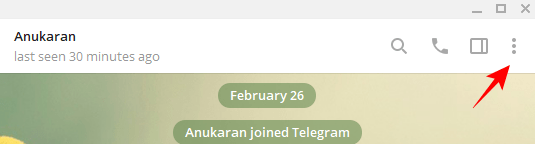
3. Kattintson az Előzmények törlése elemre .
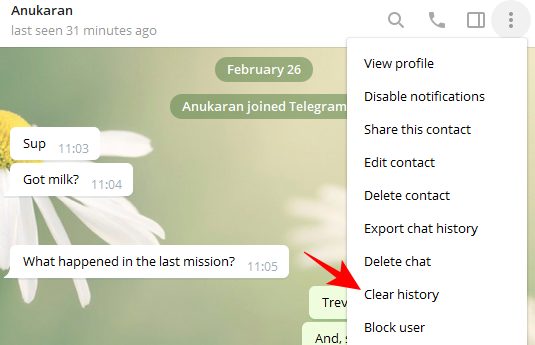
4. Ezután kattintson az Automatikus törlés engedélyezése gombra .
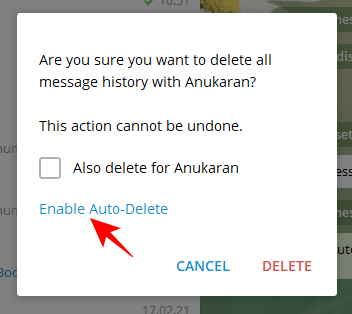
5. Állítsa be az üzenetek automatikus törlésének idejét. Ezután kattintson a Mentés gombra . Kész.
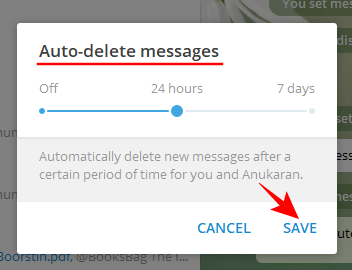
Ha szeretné látni, hogy mennyi ideig törli az üzenetet később, kattintson rá a jobb gombbal.
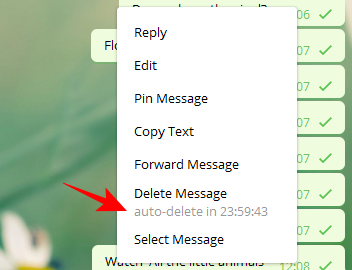
A fentiekben bemutatjuk, hogyan küldhet önmegsemmisítő üzeneteket a Telegramon PC-re, iOS-re és Androidra . Reméljük, hogy a cikk hasznos az Ön számára.
![Hogyan lehet élő közvetítést menteni a Twitch-en? [KIFEJEZETT] Hogyan lehet élő közvetítést menteni a Twitch-en? [KIFEJEZETT]](https://img2.luckytemplates.com/resources1/c42/image-1230-1001202641171.png)
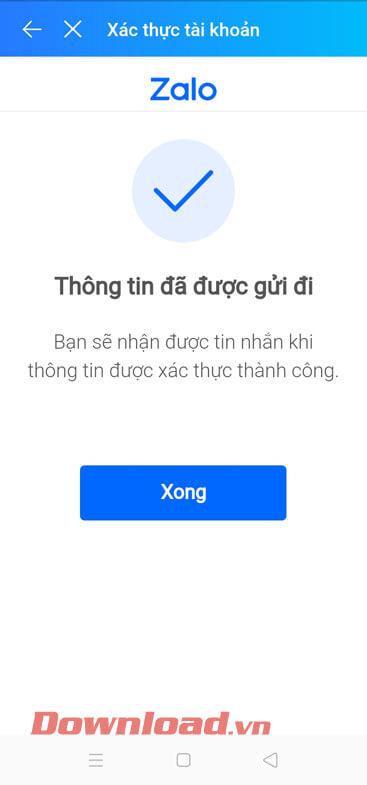
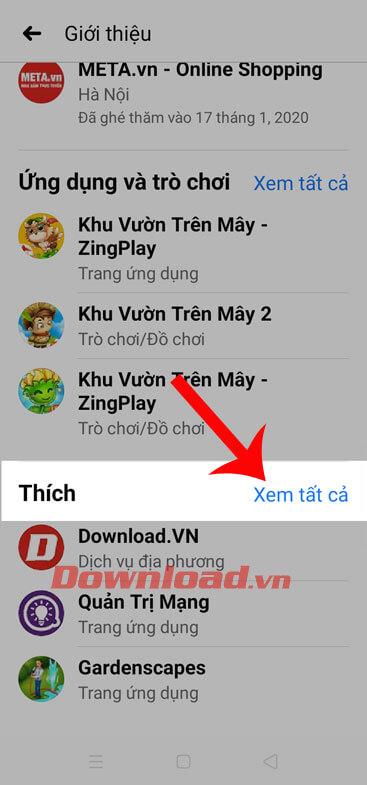
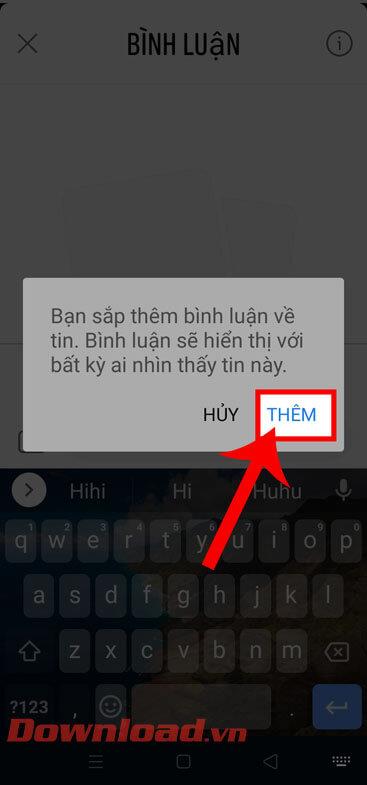
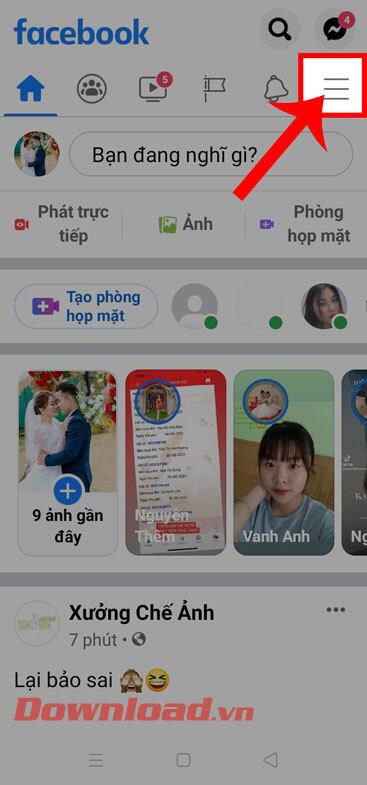

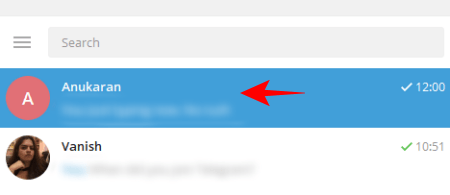
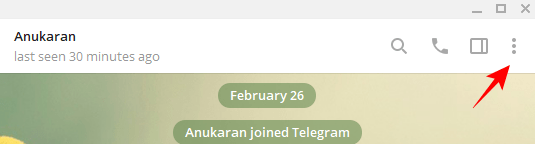
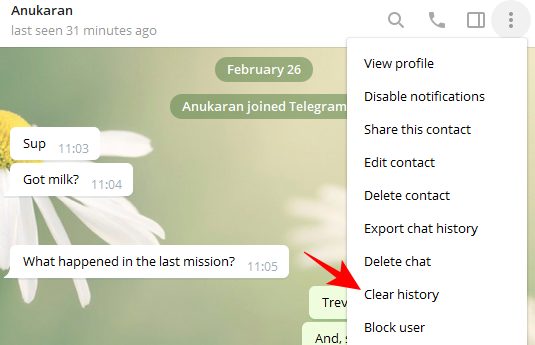
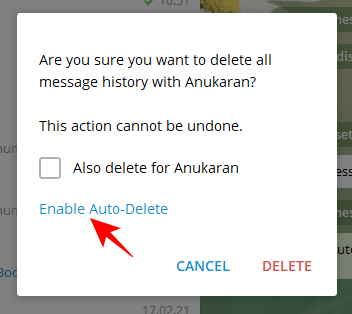
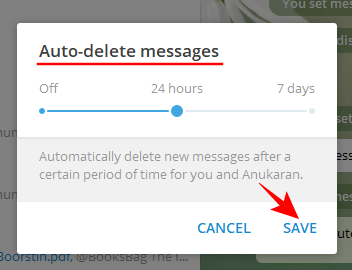
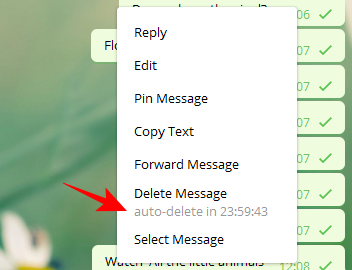


![[JAVÍTOTT] „A Windows előkészítése, ne kapcsolja ki a számítógépet” a Windows 10 rendszerben [JAVÍTOTT] „A Windows előkészítése, ne kapcsolja ki a számítógépet” a Windows 10 rendszerben](https://img2.luckytemplates.com/resources1/images2/image-6081-0408150858027.png)

![Rocket League Runtime Error javítása [lépésről lépésre] Rocket League Runtime Error javítása [lépésről lépésre]](https://img2.luckytemplates.com/resources1/images2/image-1783-0408150614929.png)



